Eseguire il backup e il ripristino dei sensori di rete OT dalla console del sensore
È possibile eseguire il backup e il ripristino dei dati del sensore OT dalla console del sensore per proteggersi da errori del disco rigido e dalla perdita di dati. In questo articolo viene spiegato come:
- Configurare i file di backup automatici dall'interfaccia utente grafica della console del sensore o tramite l'interfaccia della riga di comando
- Eseguire manualmente il backup dei file tramite l'interfaccia della riga di comando e l'interfaccia della riga di comando della console del sensore
- Usare un server SMB per salvare il file di backup in un server esterno
- Ripristinare un sensore OT dall'interfaccia utente grafica o tramite l'interfaccia della riga di comando
Configurare i file di backup e ripristino
I sensori OT vengono sottoposti automaticamente a backup giornaliero alle 3:00, incluse le configurazioni e i dati rilevati. I file di backup non includono file PCAP o di log, di cui è necessario eseguire manualmente il backup, se necessario.
È consigliabile configurare il sistema per trasferire automaticamente i file di backup nella rete interna.
Per altre informazioni, vedere Capacità del file di backup locale.
Nota
I file di backup possono essere usati per ripristinare un sensore OT solo se la versione corrente del sensore OT corrisponde alla versione nel file di backup.
Attivare la funzionalità di backup
Se il sensore OT è configurato per non eseguire backup automatici, è possibile riattivarlo manualmente nel file nel /var/cyberx/properties/backup.properties computer del sensore OT.
Creare un file di backup manuale
È possibile creare un file di backup manuale, ad esempio subito dopo l'aggiornamento del software del sensore OT o durante la risoluzione dei problemi con il supporto tecnico.
Per creare un file di backup che è possibile usare per ripristinare il sensore, usare l'interfaccia della riga di comando ed eseguire il comando dell'interfaccia della cyberx-xsense-system-backup riga di comando. Per altre informazioni, vedere le informazioni di riferimento sull'interfaccia della riga di comando del sensore OT.
Per creare un file di backup protetto da inviare al team di supporto, usare l'interfaccia utente grafica del sensore. I file di backup creati dall'interfaccia utente grafica del sensore possono essere aperti solo insieme all'assistenza fornita dal supporto Tecnico Microsoft.
Per creare un file di backup manuale dalla GUI del sensore:
Accedere all'interfaccia utente grafica del sensore OT e selezionare Impostazioni di sistema>Integrità della gestione>dei sensori e risoluzione dei problemi>backup e ripristino.
Nel riquadro Backup e ripristino:
- Immettere un nome file significativo per il file di backup.
- Selezionare il contenuto di cui si vuole eseguire il backup.
- Selezionare Esporta.
Il nuovo file di backup protetto è elencato nell'area File archiviati del riquadro di backup.
Salvare il backup in un server esterno (SMB)
È consigliabile salvare i file di backup del sensore OT nella rete interna. A tale scopo, è possibile usare un server SMB. Ad esempio:
Creare una cartella condivisa nel server SMB esterno e assicurarsi di disporre del percorso della cartella e delle credenziali necessarie per accedere al server SMB.
Accedere al sensore OT tramite SSH usando l'utente amministratore .
Nota
Se si usa una versione del sensore precedente alla 23.2.0, usare invece l'utente cyberx_host . Ignorare il passaggio successivo per l'esecuzione
system shelle passare direttamente alla creazione di una directory per i file di backup.Accedere all'host eseguendo il
system shellcomando . Immettere la password dell'utente amministratore quando richiesto e premere INVIO.Creare una directory per i file di backup. Terza fase
sudo mkdir /<backup_folder_name> sudo chmod 777 /<backup_folder_name>/Modificare il
fstabfile con i dettagli sulla cartella di backup. Terza fasesudo nano /etc/fstab add - //<server_IP>/<folder_path> /<backup_folder_name_on_cyberx_server> cifs rw,credentials=/etc/samba/user,vers=X.X,file_mode=0777,dir_mode=0777Assicurarsi di sostituire
vers=X.Xcon la versione corretta del server SMB esterno. Ad esempio,vers=3.0.Modificare e creare le credenziali da condividere per il server SMB. Terza fase
sudo nano /etc/samba/userAggiungere le credenziali come indicato di seguito:
username=<user name> password=<password>Montare la directory di backup. Terza fase
sudo mount -aConfigurare la directory di backup nel server SMB per usare il file condiviso nel sensore OT. Terza fase
sudo dpkg-reconfigure iot-sensorSeguire le istruzioni visualizzate e verificare che le impostazioni siano corrette in ogni passaggio.
Per passare al passaggio successivo senza apportare modifiche, premere INVIO.
Verrà richiesto di .
Enter path to the mounted backups folderAd esempio: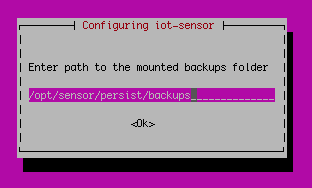
Il valore predefinito della factory è
/opt/sensor/persist/backups.Impostare il valore sulla cartella creata nei primi passaggi usando la sintassi seguente:
/<backup_folder_name>. Ad esempio: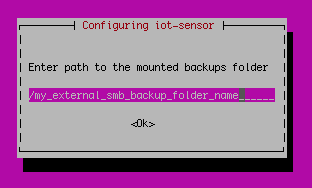
Confermare la modifica premendo INVIO e continuare con il resto dei passaggi fino alla fine.
Ripristinare un sensore OT
Le procedure seguenti descrivono come ripristinare il sensore usando un file di backup creato automaticamente o tramite l'interfaccia della riga di comando. Il ripristino del sensore usando i file di backup creati tramite l'interfaccia utente grafica del sensore è supportato solo con il supporto clienti.
Ripristinare un sensore OT dall'interfaccia utente grafica del sensore
Accedere al sensore OT tramite SFTP e scaricare il file di backup che si vuole usare in una posizione accessibile dalla GUI del sensore OT. I file di backup vengono salvati nel computer del sensore OT, in
/var/cyberx/backupse vengono denominati usando la sintassi seguente:<sensor name>-backup-version-<version>-<date>.tar.Ad esempio:
Sensor_1-backup-version-2.6.0.102-2019-06-24_09:24:55.tarImportante
Assicurarsi che il file di backup selezionato usi la stessa versione software del sensore OT attualmente installata nel sensore OT.
Il file di backup deve essere quello generato automaticamente o manualmente tramite l'interfaccia della riga di comando. Se si usa un file di backup generato manualmente dall'interfaccia utente grafica, contattare il supporto tecnico per usarlo per ripristinare il sensore.
Accedere all'interfaccia utente grafica del sensore OT e selezionare Impostazioni di sistema>Integrità della gestione>dei sensori e risoluzione dei problemi>backup e ripristino.>
Selezionare Sfoglia per selezionare il file di backup scaricato. Il sensore inizierà a eseguire il ripristino dal file di backup selezionato.
Al termine del processo di ripristino, selezionare Chiudi.
Ripristinare un sensore OT dal backup più recente tramite l'interfaccia della riga di comando
Per ripristinare il sensore OT dalla versione più recente, il file di backup generato automaticamente tramite l'interfaccia della riga di comando:
Assicurarsi che il file di backup abbia la stessa versione software del sensore OT della versione software corrente nel sensore OT.
Usare il comando dell'interfaccia della
cyberx-xsense-system-restoreriga di comando per ripristinare il sensore OT.
Per altre informazioni, vedere le informazioni di riferimento sull'interfaccia della riga di comando del sensore OT.
Passaggi successivi
Per altre informazioni, vedere Gestire i sensori di rete OT dall'interfaccia utente grafica.